
在 Mac 版 Final Cut Pro 中使用“颜色调整”效果
“颜色调整”效果提供的控制可用于调整视频片段的曝光、对比度、亮度、饱和度、高光、阴影、色温和色调。它专为调整 HDR 片段的颜色而设计,但你也可以将其用于调整 SDR 片段的颜色。
你还可以使用“颜色调整”效果自动优化片段的光线和颜色。“优化光线和颜色”选项使用机器学习自动为片段打造更自然的外观,并带来更好的颜色平衡、亮度和对比度。
添加和调节“颜色调整”效果
打开颜色检查器。
点按颜色检查器顶部的弹出式菜单,然后执行以下任意一项操作:
添加“颜色调整”效果的新实例:在菜单底部的“添加校正”部分中选取“颜色调整”。
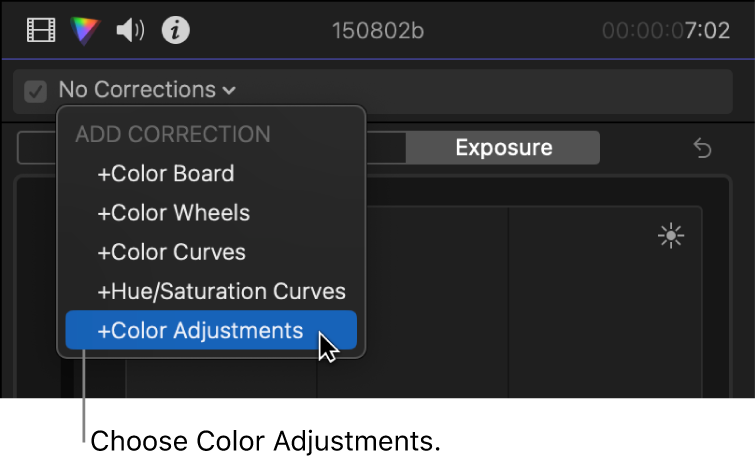
【提示】若要快速添加“颜色调整”效果,请选取“编辑”>“添加颜色调整”(或按下 Option-Command-O)。“颜色调整”效果也是默认的色彩校正,可通过按下 Command-6 添加到片段。你可以将默认色彩校正更改为其他效果。
有关更多详细信息和方法,请参阅:在 Mac 版 Final Cut Pro 中添加色彩校正效果。
校正已应用到片段的“颜色调整”效果:在菜单顶部的“校正”部分中,选取想要校正的“颜色调整”效果。
“颜色调整”效果的控制显示在颜色检查器中。该效果也会显示在视频检查器的“效果”部分中。
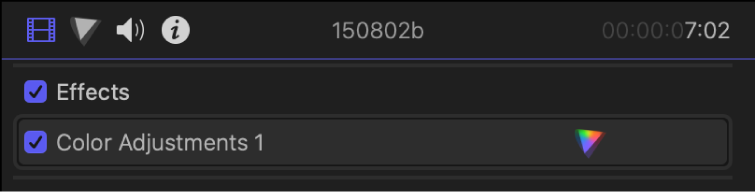
在颜色检查器中,使用“控制范围”弹出式菜单(位于“颜色调整”控制顶部)以确认正确的亮度范围。
此设置允许适当缩放颜色调整滑块,以便在调整“阴影”、“中间调”或“高光”滑块时影响图像中的相应范围。Final Cut Pro 通常自动选取正确的设置(基于项目设置)。
【注】如果自动颜色管理已关闭,请选取最匹配时间线中所选片段亮度范围的“控制范围”选项。请参阅:在 Mac 版 Final Cut Pro 中使用自动颜色管理和颜色符合。
若要让 Final Cut Pro 自动优化图像的色调范围和移除任何可见色偏,请点按“优化光线和颜色”。
请参阅下文:自动优化光线和颜色。
使用颜色调整滑块、值滑块和按钮调整以下任一项:
光线:调整图像的色调范围。“光线”右侧的“优化”按钮
 选中时,“光线”参数会使用机器学习自动设定。
选中时,“光线”参数会使用机器学习自动设定。曝光:使图像变亮或变暗,与其他色调相比,更倾向于影响高光。
对比度:设定亮区与暗区之间的对比度相对值。
亮度:调整图像的整体亮度。
高光:调整图像最亮区域中的细节。
黑点:调整黑色区域完全变黑的点(看不到任何细节)。设定黑点可改善暗淡图像中的对比度。
阴影:调整图像最暗区域中显示的细节。
颜色:调整图像的颜色。“颜色”右侧的“优化”按钮
 选中时,“颜色”参数会使用机器学习自动设定。
选中时,“颜色”参数会使用机器学习自动设定。饱和度:调整图像的颜色(色度)强度。
高光色温:调整图像最亮区域的色温。向右拖移滑块以增加图像的暖(橙)色调,向左拖移以增加冷(蓝)色调。
高光色调:通过中和剩余的绿色或洋红色调来微调图像最亮区域的白平衡。向右拖移滑块将洋红色调添加到图像,或向左拖移来添加绿色调。
中间调色温:调整图像中间调区域的色温。向右拖移滑块以增加图像的暖(橙)色调,向左拖移以增加冷(蓝)色调。
中间调色调:通过中和剩余的绿色或洋红色调来仅微调中间调的白平衡。向右拖移滑块将洋红色调添加到图像,或向左拖移来添加绿色调。
阴影色温:调整图像最暗区域的色温。向右拖移滑块以增加图像的暖(橙)色调,向左拖移以增加冷(蓝)色调。
阴影色调:通过中和剩余的绿色或洋红色调来微调图像最暗区域的白平衡。向右拖移滑块将洋红色调添加到图像,或向左拖移来添加绿色调。
【注】选择“优化光线和颜色”(或“颜色”)后会移除任何整体色偏。
混合:设定原始图像与已调整图像的混合量。
自动优化光线和颜色
“颜色调整”效果中的“优化光线和颜色”选项会使用机器学习分析视频片段,并自动优化图像的色调范围以移除任何可见色偏。
应用“优化光线和颜色”后,你可以使用“颜色调整”效果来作进一步手动调整。例如,你可以分别取消选择“光线”和“颜色”部分以将对应参数排除在分析外,还可手动调整任一部分中的单个参数。
打开颜色检查器。
执行以下一项操作:
选取“修改”>“优化光线和颜色”(或按下 Control-Option-Command-O)。
点按检视器下方的“优化”弹出式菜单并选取“优化光线和颜色”。
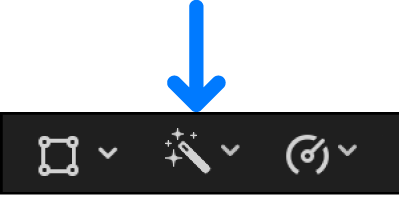
“颜色调整”效果会应用到片段,“优化光线和颜色”选项会为所有参数打开,且每个参数都使用机器学习设定。
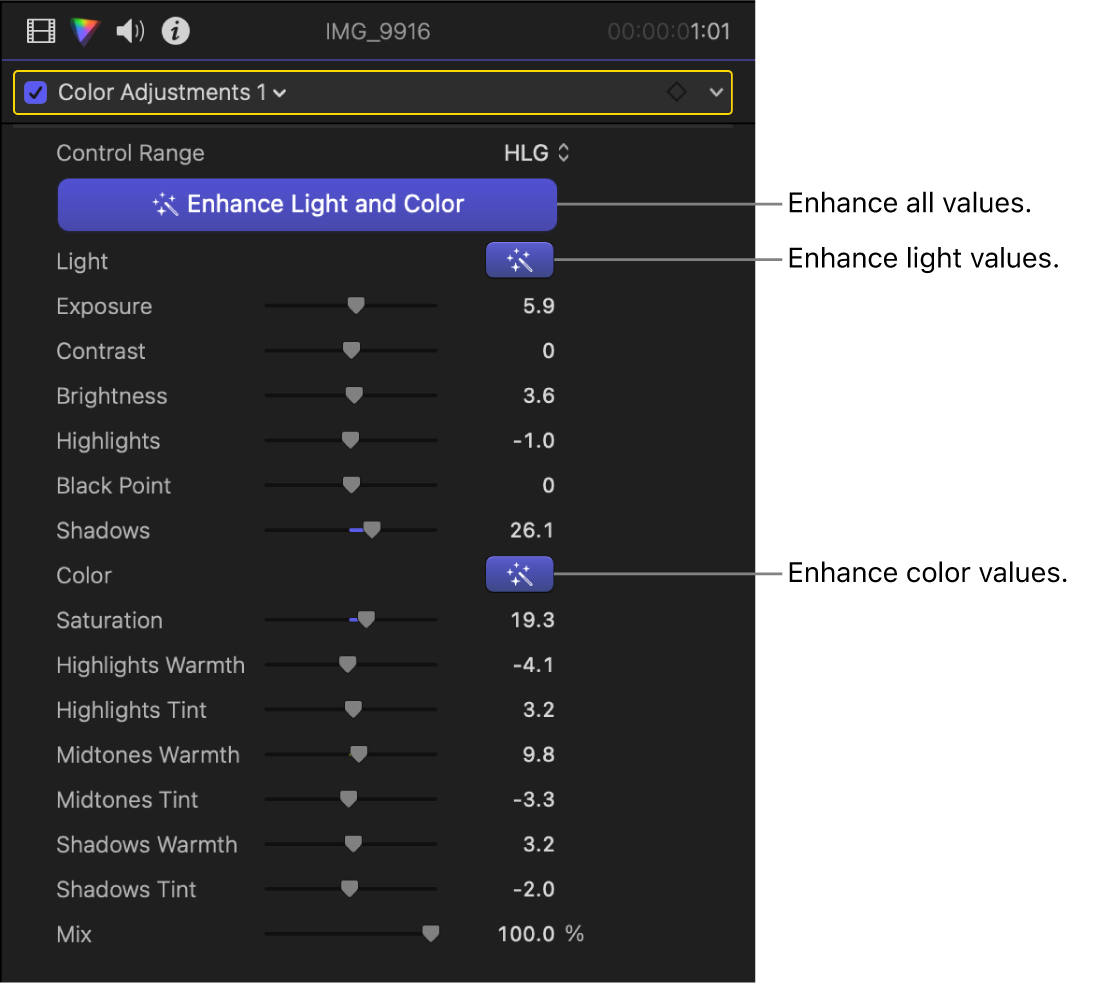
你可以选择执行以下任一项操作:
手动调整参数:使用滑块和值滑块调整单个“颜色调整”参数。请参阅上文:添加和调节“颜色调整”效果。
将参数还原为零:点按一个或两个“优化”按钮
 ,使其不再高亮标记。
,使其不再高亮标记。还原分析:点按“优化光线和颜色”以将其关闭(使按钮不再高亮标记),然后再次点按以将其重新打开。如果在分析前移动播放头、更改项目色彩空间或更改“控制范围”设置,参数值会发生改变。
【提示】如果想要校正时间线中下一个或上一个片段的颜色,请按下 Command-右箭头键或 Command-左箭头键来将播放头移到下一个或上一个片段并选择该片段。这些快捷键仅能选择同一角色中的片段,因此你可以在视频片段间快速移动并跳过不适合进行色彩校正的片段(比如音乐或字幕)。
在应用色彩校正后,你可以将其拷贝到另一个片段或一组片段。请参阅:在 Mac 版 Final Cut Pro 中的片段之间拷贝效果。